日期:2026-01-07
版本:6.1.1.1742
日期:2025-12-24
版本:6.0.1.1645
日期:2025-11-30
版本:5.5.1.1508
日期:2025-11-22
版本:5.2.0.884
日期:2025-11-18
版本:v5.4.3.1342
日期:2025-11-11
版本:5.6.0
DiskGenius简体中文版是一款简易实用,功能全面的电脑数据恢复以及硬盘分区的软件; DiskGenius简体中文版是由DOS版本衍生而来的,除了移植了之前DOS中的版本外,还增强了其它功能; DiskGenius简体中文版操作简单,上手容易,简单的阅读软件的教程,就可以熟练使用软件,有喜欢的小伙伴快来下载吧!
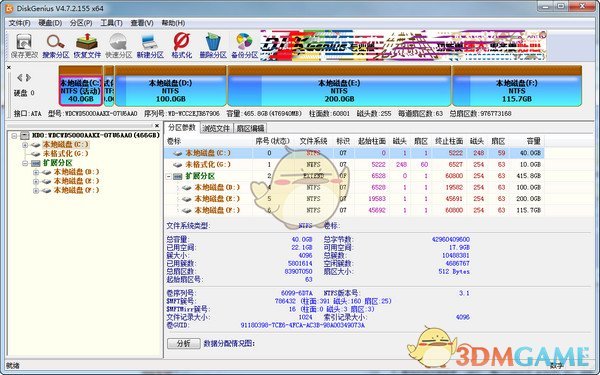
1、增加将Windows系统迁移到VirtualBox虚拟机的功能。
2、当软件在启动阶段发现磁盘存在坏扇区时,先暂停加载该磁盘,并在启动完成后提示用户手动刷新。
3、读取磁盘遇到坏扇区后,在硬盘图标上显示警告标记。
4、关闭软件时,如果有磁盘发现了坏扇区,询问用户是否保存坏扇区记录。保存后下次运行时不再重复读取,防止卡顿。
5、优化文件复制功能,修正已知问题。
6、优化EXT4分区清除空闲空间功能的执行速度。
7、优化NTFS分区文件恢复的效果。
8、增加对Office VSDX、富士相机RAF照片、Konica相机MRW照片文件类型的支持。
9、提高对特殊情况下保存GUID分区表时的容错功能。
10、恢复文件后,同时勾选多个“已识别”分区中的文件时,支持一次性复制所有分区中已勾选的文件。
11、在“设置UEFI BIOS启动项”对话框中增加查看安全启动证书的功能。
12、对LVM磁盘、动态磁盘执行磁盘克隆时,只能用“按扇区”的方式执行。
13、为分区设置卷标时允许使用特殊字符。
14、将“已删除或格式化后的文件恢复”菜单项改为“恢复丢失的文件”。
15、纠正EXT4文件系统解析问题。
16、纠正恢复文件后,“所有类型”里可能会出现多个重复文件的问题。
17、纠正某些情况下分区图显示错误的问题。
18、纠正搜索分区功能,不能恢复没有文件的EXT4分区的问题。
19、纠正克隆磁盘或系统迁移功能,未能正确限制分区最大容量的问题。
20、纠正无法通过按回车键新建分区的问题。
21、纠正坏道检测对话框,需要检测准确的扇区号时,界面显示错误的问题。
22、纠正调整分区大小功能中的一些细节问题。
23、纠正新格式化的FAT32分区按文件备份以后无法还原的问题。
24、纠正复制文件对话框,按下ESC键后中断复制的问题。
25、纠正在GUID格式的系统磁盘上搜索丢失分区并保存分区表后可能导致系统引导失败的问题。
26、纠正预览某些heif格式照片时画面显示不正常的问题。
1、对电脑的硬盘内存进行分区,可编辑分区的详细数据
2、支持移动硬盘、U盘等各种类型的硬盘
3、支持虚拟盘的文件格式转换、热备份等功能
4、支持windows储存空间已经只读功能的操作
diskgenius怎么用?
打开软件后,选择需要分区的硬盘,根据操作提示即可
diskgenius恢复文件?
打开diskgenius软件后,选择软件恢复,根据操作步骤进行操作即可
diskgenius分区教程?
首先打开DiskGenius软件,点击选择需要进行操作的硬盘;
然后右键点击,点击快速分区按钮,点击确定。
一、在本站下载的软件包,只需按下图方式打开,即可运行软件。
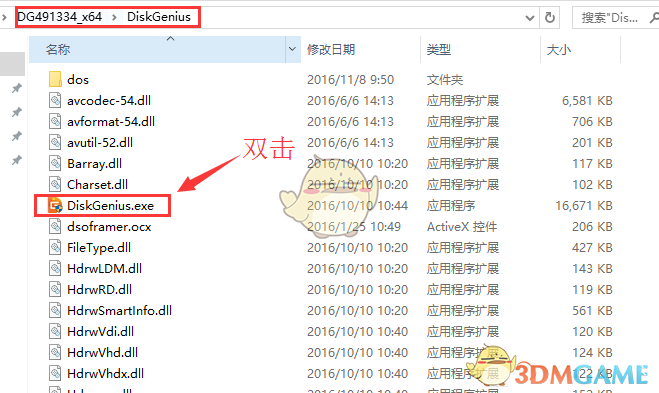
二、在打开的软件中按下图操作,就可以使用。
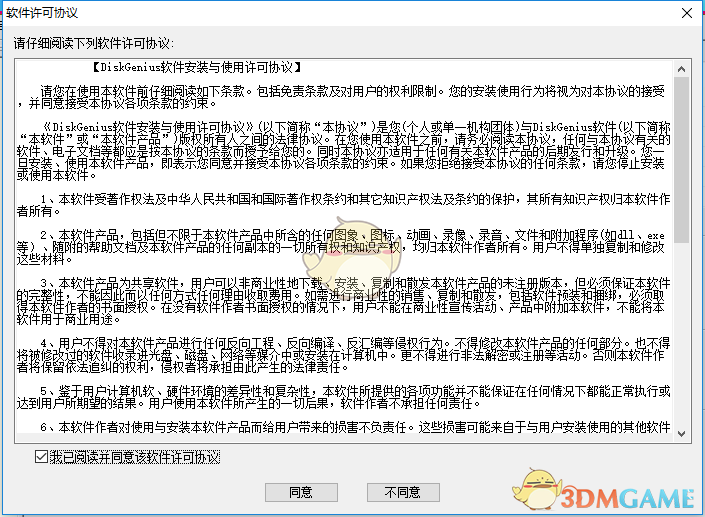
1、在下载之家下载好DiskGenius的软件安装包后,解压文件夹
2、同意用户协议,等待安装完成即可
3、安装完成后,即可使用软件
DiskGenius恢复文件的步骤
方法如下:
1、首先打开软件,选择需要恢复数据的盘符,然后点击恢复文件。
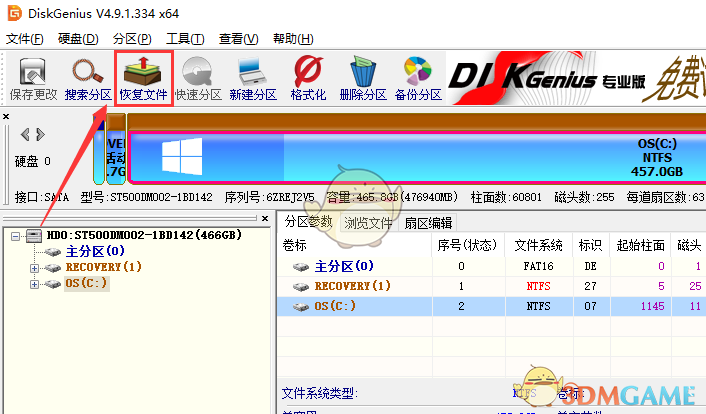
2、diskgenius恢复数据可以选择仅恢复误删除的文件或者选择完整恢复,同时diskgenius恢复数据时还可以选择恢复的文件类型,这样恢复起来会更加高效快速。
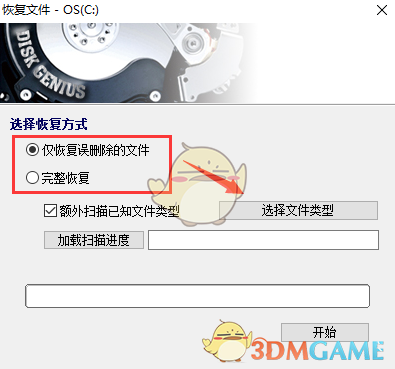
3、使用diskgenius选择好恢复文件的类型后点击确定
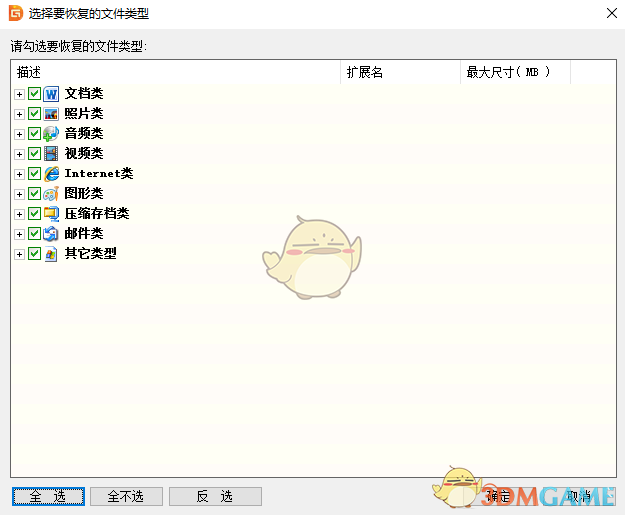
4、接下来就可以点击开始使用diskgenius恢复数据了
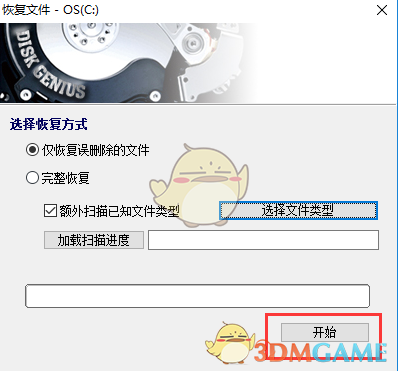
日期:2026-01-07
版本:6.1.1.1742
日期:2025-12-24
版本:6.0.1.1645
日期:2025-11-30
版本:5.5.1.1508
日期:2025-11-22
版本:5.2.0.884
日期:2025-11-18
版本:v5.4.3.1342
日期:2025-11-11
版本:5.6.0

MiniTool Partition Wizard(磁盘分区管理工具)
下载
DiskTrix UltimateDefrag(磁盘整理器)v6.1.2.0
下载
TopFix磁盘管理工具
下载
Folder Size Professional(磁盘检测工具)
下载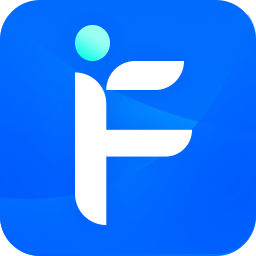
iFonts字体助手官方正版
下载
Pngyu官方版
下载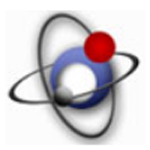
MKVToolnix官网版
下载
CCleaner中文版
下载32.93MB
2026-01-07
7.21MB
2026-01-07
92.15MB
2026-01-07
22.71MB
2026-01-07
47.95MB
2026-01-07
12.19MB
2026-01-07
84.55MB / 2025-09-30
248.80MB / 2025-07-09
2.79MB / 2025-10-16
63.90MB / 2025-12-09
1.90MB / 2025-09-07
210.99MB / 2025-06-09
374.16MB / 2025-10-26
京ICP备14006952号-1 京B2-20201630 京网文(2019)3652-335号 沪公网安备 31011202006753号违法和不良信息举报/未成年人举报:legal@3dmgame.com
CopyRight©2003-2018 违法和不良信息举报(021-54473036)400-105-5185 All Right Reserved













玩家点评 (0人参与,0条评论)
热门评论
全部评论